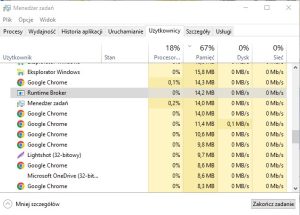Come si disattiva la scheda grafica integrata Intel?
La disabilitazione della scheda grafica integrata Intel può essere utile in alcuni casi, ad esempio quando si dispone di una scheda grafica dedicata più potente. La procedura di disabilitazione è abbastanza semplice, ma richiede attenzione. Per farlo:
- Accedere al “Pannello di controllo” del computer.
- Selezionare “Sistema e sicurezza” e quindi “Sistema”.
- Sul lato sinistro, selezionare “Gestione periferiche”.
- Espandere la categoria “Schede grafiche”.
- Fare clic con il tasto destro del mouse sulla scheda grafica Intel integrata e selezionare “Disattiva dispositivo”.
Si noti che la disattivazione della scheda può causare l’oscuramento dello schermo. Si consiglia di salvare tutto il lavoro in anticipo e di chiudere tutti i programmi aperti.
Come disattivare la scheda grafica integrata Nvidia Control?
Nvidia Control Panel è uno strumento progettato per le schede grafiche Nvidia. Per disabilitare una scheda integrata utilizzando questo pannello:
- Fare clic con il tasto destro del mouse sul desktop e selezionare “Nvidia Control Panel”.
- Nel menu verticale di sinistra, andare su “Impostazioni 3D” e selezionare “Gestisci impostazioni 3D”.
- In “Impostazioni globali”, trovare l’opzione “GPU preferita” e impostare il valore su una scheda Nvidia dedicata.
- Fare clic su “Applica”.
Questa procedura obbliga il computer a utilizzare una scheda grafica Nvidia dedicata invece della scheda integrata. Si noti, tuttavia, che questa operazione non disabilita completamente la scheda integrata, ma semplicemente obbliga il sistema a utilizzare la scheda Nvidia dedicata.
Come disattivare una scheda grafica integrata AMD Radeon?
Le schede grafiche integrate AMD Radeon spesso lavorano insieme alle schede dedicate nei computer portatili per ottenere prestazioni ottimali. Tuttavia, se si desidera disabilitare la scheda AMD:
- Accedere al “Pannello di controllo” del computer.
- Selezionate “Sistema e sicurezza” e poi “Sistema”.
- Sul lato sinistro, selezionare “Gestione dispositivi”.
- Espandere la categoria “Schede grafiche”.
- Fare clic con il tasto destro del mouse sulla scheda grafica AMD Radeon integrata e selezionare “Disattiva dispositivo”.
Fate attenzione a non disabilitare la scheda sbagliata e salvate sempre il lavoro prima di effettuare tali modifiche.
Come si disattiva la scheda grafica integrata in Windows 10/11?
In Windows 10 e 11, la procedura per disabilitare la scheda grafica integrata è simile:
- Fare clic sull’icona “Cerca” nella barra delle applicazioni, digitare “Gestione dispositivi” e aprirla.
- Espandere la categoria “Schede grafiche”.
- Individuare la scheda grafica integrata (può essere Intel, AMD o di altro tipo) nell’elenco.
- Fare clic con il tasto destro del mouse su di essa e selezionare “Disattiva dispositivo”.
Confermare l’intenzione di disabilitarla. Come sempre, assicuratevi di salvare tutti i documenti e i lavori importanti prima di effettuare tali modifiche, poiché la disabilitazione della scheda potrebbe influire sulla visualizzazione.
Come si disattiva la scheda grafica integrata nel Bios?
La disabilitazione della scheda grafica integrata nel BIOS/UEFI può essere utile se si dispone di una scheda grafica esterna e si desidera assicurarsi che il computer la utilizzi. Ecco come fare:
- Accedere al BIOS/UEFI: Accendere o riavviare il computer. Durante l’avvio (prima del caricamento del sistema), premere un tasto per entrare nel BIOS/UEFI. Di solito si tratta di
Canc,F2,F10oEsc, ma può variare a seconda del produttore della scheda madre. - Passare alla sezione corretta: Nel BIOS/UEFI, cercate la sezione relativa alla scheda grafica o alle opzioni avanzate. Il nome di questa sezione può variare a seconda della versione del BIOS/UEFI (può essere “Advanced”, “Chipset”, “Graphics Configuration” e così via).
- Individuare l’opzione relativa alla scheda grafica: Nella sezione corrispondente, cercare l’opzione responsabile della priorità della scheda grafica o del controllo della scheda grafica integrata. Potrebbe trattarsi di qualcosa come “Display primario”, “Priorità scheda grafica”, “Grafica integrata” o simili.
- Disabilitazione dellascheda integrata: se la scheda madre dispone di un’opzione per disabilitare direttamente la scheda integrata, selezionarla e impostarla su “Disabilitato”. Se avete un’opzione di priorità, impostatela su “PCIe” o “Esterno”, che di solito significa che il sistema utilizzerà una scheda grafica esterna.
- Salvare le modifiche e uscire: Una volta apportate le modifiche, salvarle e uscire dal BIOS/UEFI. Nella maggior parte dei casi si tratta dell’opzione “Salva ed esci”. Il computer dovrebbe ora avviarsi con la scheda grafica integrata disabilitata.
Nota: prima di apportare qualsiasi modifica al BIOS/UEFI, è bene leggere il manuale della scheda madre o consultare un esperto per evitare conseguenze indesiderate. Se non si è sicuri di ciò che si sta facendo, è meglio non apportare modifiche.